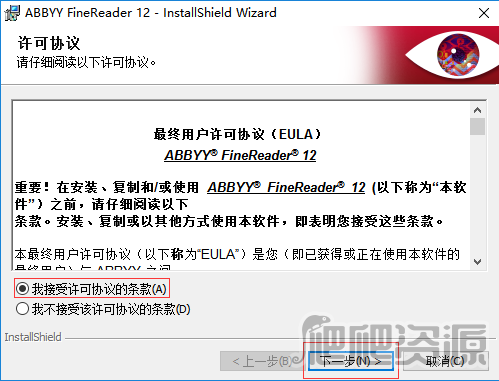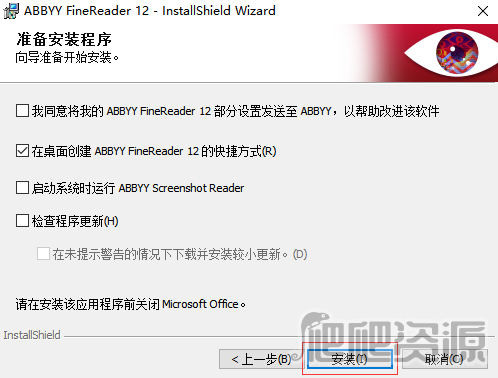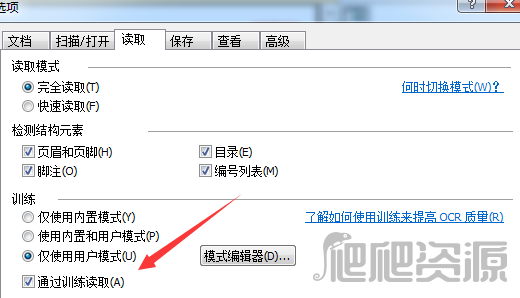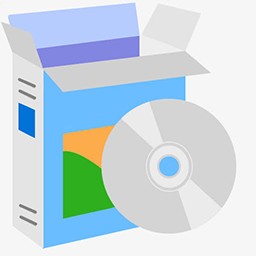-
ABBYY FineReader
专业的OCR软件,可将纸质文档转化为可编辑的电子文档,提高文档处理效率- 类型:电脑软件
- 系统:WinAll
- 大小:532.00 MB
- 时间:2023-11-05
软件介绍
ABBYY FineReader是一款功能强大的电脑软件,专为扫描文档和图片进行OCR(光学字符识别)而设计。借助着先进的图像识别技术和人工智能算法,ABBYY FineReader可以以惊人的准确度将纸质文档、PDF文件和拍摄的照片转换为可编辑的文本和可搜索的PDF文件。此外,它还提供了丰富的文字编辑工具和格式化选项,使用户能够对识别的文档进行进一步的排版、修改和修复。不仅如此,ABBYY FineReader还支持多语言识别和翻译,让用户能够轻松处理各种语言的文档。总之,ABBYY FineReader是一款方便实用的软件,帮助用户节省了大量的时间和精力,使其可以更快捷地处理和管理电子文档。
更新信息
1.转换PDF文档和扫描件
FineReader 14通过结合功能强大的OCR与转换技术,以及必不可少的PDF工具,重新定义了商务人士处理纸质文档和PDF的方式,使其中的信息可编辑、复用与协作。
2.标记与标注PDF
编辑包括扫描件在内的任何 PDF,从多个文件创建 PDF,注释与标注,内容搜索,保护并共享,表单填写等。
3.对比文档
快速识别同一文档不同版本间的差异,无论扫描件、PDF、Word 文档还是演示文稿。
4.自动转换
使用 Hot Folder 程序制定批量处理计划以简化转换流程,并跟踪“监控”文件夹中的待转换文档。
独特之处
1、从 PDF 文件中,包括正文、页眉和页脚、评论和元数据中永久且不可撤回地 删除个人信息、银行账号等敏感信息,更可靠地防止泄露特权或机密信息。 只需几秒钟即可搜索整个文件并执行遮盖操作,可更快、更可靠地完成任务
2、兼容Windows 8,并支持通过基本的触摸操作在笔记本电脑触摸屏上进行滚动和缩放操作
3、使用您的数字签名凭证签署文件,还可以检查他人应用于文件的数字签名的有 效性以确保文件的真实性和完整性。您还可以在 PDF 中创建并插入您的签名传 真件
4、ABBYY相机OCR和PreciseScan技术——将照片文件转化为扫描仪品质的图像,以方便阅读和存档或提高打印效果
5、使用“注解”和一组文本标记工具、“文本框”和绘图工具,可方便地标注 PDF 中任何部分(文字、图像、图表或图表区域、标题等)
6、使用全文关键字搜索和书签功能,即使对扫描的PDF也可以快速而轻松地查 找到必要的信息。FineReader PDF 可智能化识别出不可搜索的 PDF 文件, 并会在打开文件时立即执行 OCR(光学字符识别)功能实现其可搜索性
安装要点
一、在本站下载最新版ABBYY FineReader,双击安装。
二、点击安装后,点击确定。
三、点击接受条款。
四、选择安装类型,第一次安装就选择典型,然后点击【浏览】,选择软件的安装路径;或者直接点击【下一步】,软件会安装在默认的位置。
五、耐心等待一会,软件就安装好了。
使用手段
使用ABBYY FineReader创建Excel电子表格
转换一个或多个文件
1、打开FineReader 14软件,点击‘打开’选项卡,然后点击‘转换为Microsoft Excel’。
2、在打开的对话框中,选择一个或多个文件进行转换。
3、指定转换设置,这些设置将决定输出文档的外观和属性。
保留格式
选择合适的设置取决于你准备如何使用输出的文档:
•格式化文本
保留字体类型、字体大小和段落格式。
•纯文本
只保留段落格式,同一字体将通篇使用。
OCR语言
选择文档语言。ABBYY FineReader可以识别单一语言和多语言的文档,对于多语言文档,你需要选择多个OCR语言。
保留图片(仅XLSX)
如果你想保留输出文档中的图片,就勾选该选项。
为每页创建单独的表(仅XLSX)
如果想从原文档的每页创建单独的Microsoft Excel电子表格,就勾选此选项。
4、根据需要添加或删除文件。
5、点击‘转换为Excel’按钮。
6、为输出的文件指定一个目标文件夹。
任务完成之后,最终的Excel文件将位于你指定的文件夹里。
合并文件
1、打开软件,点击‘打开’选项卡,然后点击‘转换为Microsoft Excel’。
2、在打开的对话框中,选择要转换的文件。
3、指定转换设置。
4、根据需要添加或删除文件。
5、按照需要的顺序排列文件,勾选‘将所有文件合并为一个文档’选项。
6、点击‘转换为Excel’按钮。
7、为输出的文件命名并选择目标文件夹。
软件用途
OCR支持
ABBYY FineReader正式版是OCR辨识软件,它有着标准的Windows界面,能够直接在MS Word、MS Excel、WordPerfect及Word Pro中扫描和读取文件、信件或各类表格,并且能存成RTF、TXT、DOC、CSV、XLS或HTML等格式,并且它能保持表格与图片中原始的多栏页面设计。
在用OCR进行文本扫描时,ABBYY FineReader软件为您提供了有效的文字识别系统,可以高速、简便地把扫描图像转变成文本文件格式。内置强大的Abbyy FineReader OCR文字识别引擎,可以将丰富的文字精确的转换成可编辑的Word电子文档。使得文档电子化操作简单到只须轻轻一按!ABBYY FineReader Sprint – FineReader 的拼写校对功能,令文字识别功能更容易使用。
ADF支持
ABBYY FineReader Professional在辨识方面支持ADF(自动进纸)扫描仪,批次处理,拼音检查,强大的表格工具,多语言文件,背景运算和学习新的字体。它也完全支持TWAIN扫描仪。
常见问题
激活软件过程中为什么收到以下错误信息:该序列号无法自动激活?
激活软件过程中出现以下错误信息:该序列号无法自动激活,你可能会违反终端用户许可协议尝试在更多电脑上激活程序。
试图激活的程序序列号被封锁时会出现这种错误提示,这种情况可以由以下几种原因造成:
1、此序列号激活过于频繁;
2、此序列号被用来升级程序;
3、违反了终端用户许可协议。
关于ABBYY FineReader的更多内容,请点击进入ABBYY中文服务中心,查找您需要的信息。
ABBYY FineReader能识别非标准和装饰字体的文本吗?
可以使用ABBYY FineReader Professional的训练识别功能识别非标准字体,该功能可以让你创建自定义模式识别非常规字体。
若要启用训练识别功能,打开工具菜单,选择选项项,点击读取选项卡,勾选通过训练读取或训练用户模式选项。
可以在ABBYY FineReader帮助的高级功能>通过训练识别章节中找到更多关于通过训练识别的信息。